Bilgisayarınızı Telefonunuzdan Nasıl Kapatırsınız?

Bilgisayarınızı Telefonunuzdan Nasıl Kapatırsınız?
Bir WiFi ağının kurulumu ve bağlanması kolaydır. Mobil cihazlar kutudan çıktığı anda bir WiFi ağına bağlanabilir ve masaüstü bilgisayarlar normalde çoğu durumda yalnızca bir sürücüye ihtiyaç duyar. Windows 10, masaüstünüze ilk önyükleme yaptığınızda genel sürücüleri yükler, ancak özel sürücüler daha sonra yüklenir veya bunları manuel olarak yükleyebilirsiniz.
HP dizüstü bilgisayar WiFi'ye bağlanmıyor mu?
WiFi yongaları ve sürücüleri aynı değildir. Bazı dizüstü bilgisayarların bir WiFi ağına diğerlerinden daha kolay bağlanabildiğini göreceksiniz. Donanımda (kullanılan kablosuz çip) ve donanım yapılandırmasında bir fark ortaya çıkıyor.
Temel kontrol
HP dizüstü bilgisayarınız bir WiFi ağına bağlanmıyorsa aşağıdaki kontrolleri gerçekleştirin.
Dizüstü bilgisayar bağlanmıyorsa aşağıdaki düzeltmeleri deneyin.
1. Ağı unutun ve tekrar katılın
Bağlanmaya çalıştığınız ağı unutun ve ardından tekrar katılmayı deneyin.
2. Kablosuz ağ sorun gidericisini çalıştırın
Windows 10, kablosuz kartla ilgili sorunları çözebilen ve kartı sıfırlayabilen yerleşik bir sorun gidericiye sahiptir.
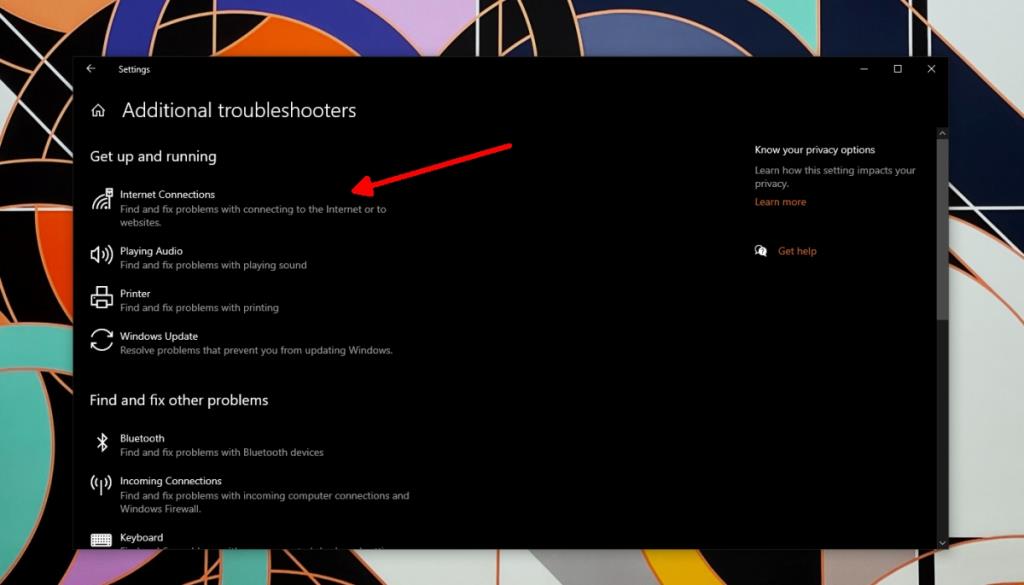
3. Kablosuz sürücüyü güncelleyin
Kablosuz bağdaştırıcı sürücüsünün güncellenmesi gerekip gerekmediğini kontrol edin. Olursa, güncelleme muhtemelen ağ kartındaki sorunu çözecektir.
4. Tescilli sürücüleri yükleyin
Kablosuz ağ kartı için özel sürücüleri hiç yüklemediyseniz, dizüstü bilgisayarın WiFi ağına bağlanamamasının nedeni bu olabilir.
5. Windows 10 güncellemelerini yükleyin
Bekleyen Windows 10 güncellemelerini yükleyin . Bekleyen güncellemeler sisteme müdahale edebilir, bu yüzden onları ertelememelisiniz.
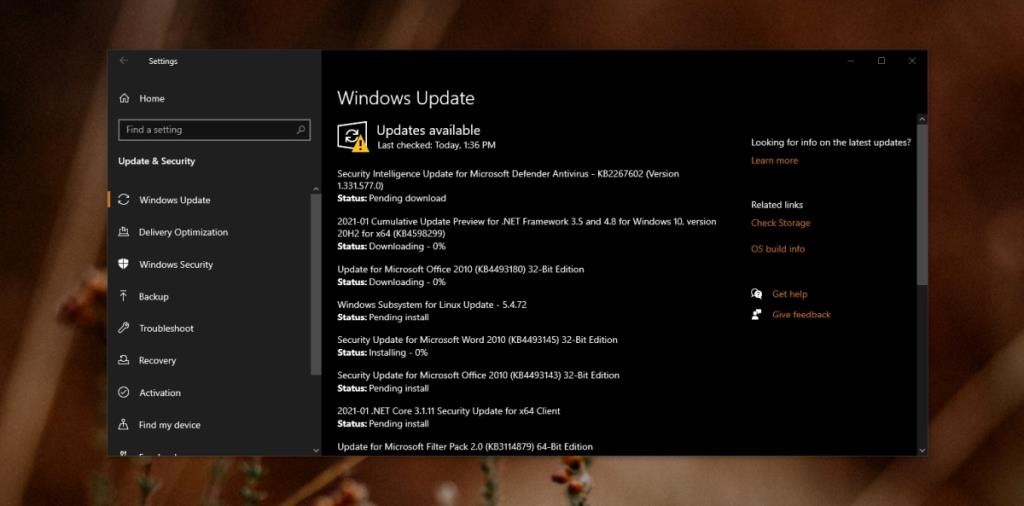
Çözüm
HP dizüstü bilgisayarlar genellikle ağ kartlarıyla ilgili sorun yaşamazlar. Bazı sistemler diğerleri kadar uzun bir menzile sahip olmayabilir, bu nedenle yönlendiriciye daha yakın oturmayı deneyin veya ağ için bir tekrarlayıcı kullanın.
Bilgisayarınızı Telefonunuzdan Nasıl Kapatırsınız?
Windows Update temel olarak kayıt defteri ve farklı DLL, OCX ve AX dosyalarıyla birlikte çalışır. Bu dosyalar bozulursa, Windows Update'in çoğu özelliği devre dışı kalır.
Son zamanlarda mantar gibi yeni sistem koruma paketleri ortaya çıkıyor, hepsi bir başka anti-virüs/spam tespit çözümü getiriyor ve eğer şanslıysanız
Windows 10/11'de Bluetooth'u nasıl açacağınızı öğrenin. Bluetooth cihazlarınızın düzgün çalışması için Bluetooth'un açık olması gerekir. Endişelenmeyin, çok kolay!
Daha önce, kullanıcıların PDF dosyalarını birleştirme ve bölme gibi seçeneklerle belgeleri PDF dosyalarına dönüştürmesine olanak tanıyan güzel bir PDF okuyucu olan NitroPDF'yi incelemiştik.
Hiç gereksiz karakterler içeren bir belge veya metin dosyası aldınız mı? Metinde çok sayıda Yıldız, Tire, Boşluk vb. var mı?
Görev çubuğumda Windows 7 Başlat Küresi'nin yanındaki küçük dikdörtgen Google simgesi hakkında o kadar çok soru sordu ki sonunda bunu yayınlamaya karar verdim
uTorrent, torrent indirmek için açık ara en popüler masaüstü istemcisidir. Windows 7'de benim için kusursuz çalışsa da, bazı kişiler
Bilgisayarda çalışırken herkesin sık sık ara vermesi gerekir, ara vermediğiniz takdirde gözlerinizin dışarı fırlama olasılığı çok yüksektir (tamam, dışarı fırlama değil)
Sıradan bir kullanıcı olarak çok alışkın olduğunuz birkaç uygulama olabilir. Yaygın olarak kullanılan ücretsiz araçların çoğu zahmetli bir kurulum gerektirir.







